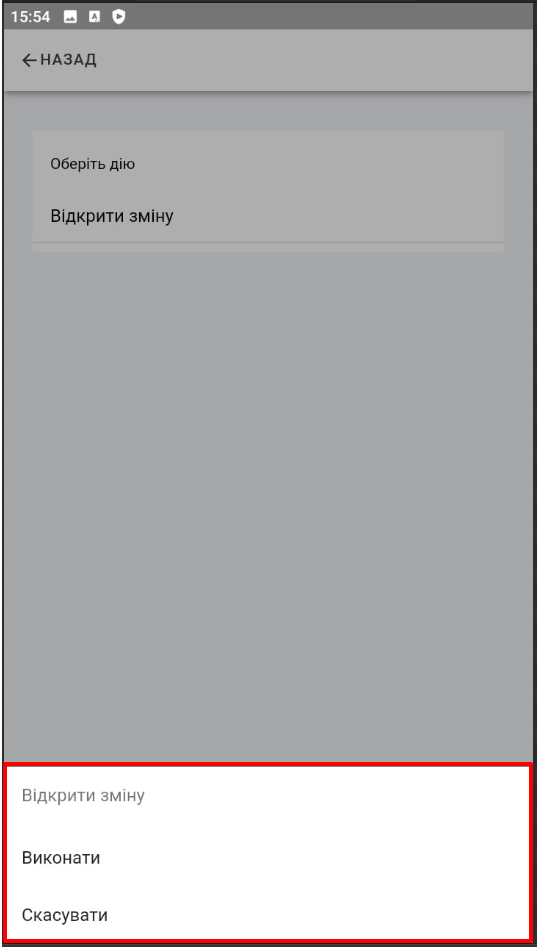Каси CashDesk Mobile
Цей розділ містить список всіх доступних кас з детальною інформацією про них. У цьому розіділі Ви дізнаєтесь як відкривати зміну і налаштовувати автозакриття зміни для кас.
Перехід в розділ Каси відбувається відразу після аутентифікації. Для оновлення списку кас, натисніть Оновити у нижньому правому куті сторінки:
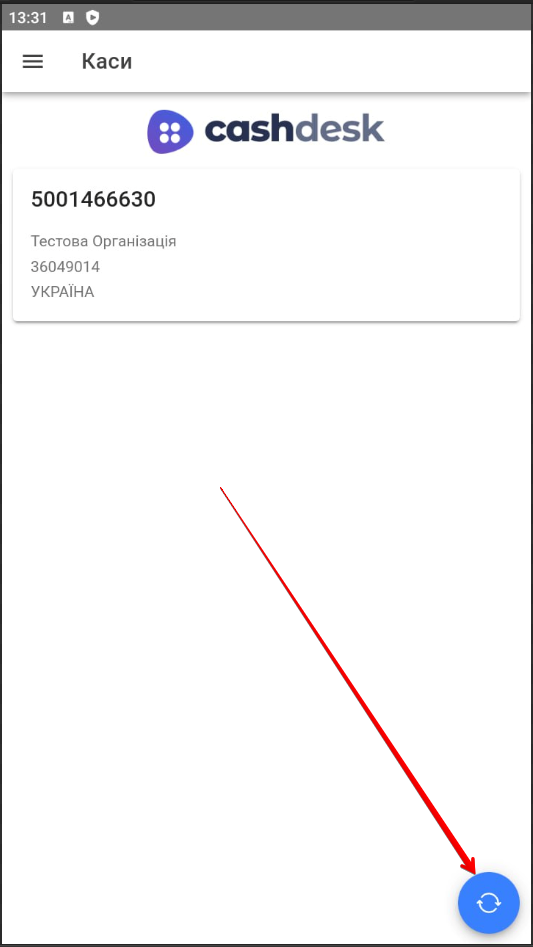
Список кас
Каси на сторінці представлені у вигляді індивідуальних карток для кожної каси.
Картка каси включає наступні дані:
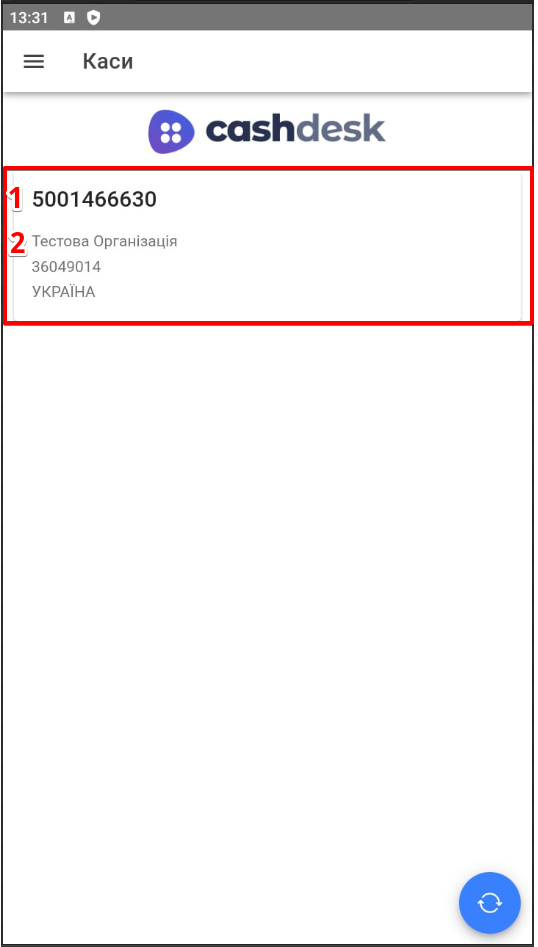
| № | Дані |
|---|---|
| 1 | Фіскальний номер каси |
| 2 | Детальна інформація про касу |
Відкриття зміни
Для початку роботи виберіть потрібну картку каси, натиснувши на неї. Вибрана каса буде виділена синім кольором. Натисніть Почати роботу у нижньому лівому куті сторінки.
За замовчуванням, CashDesk виконує запит на підпис тим ключем, яким відкрита поточна зміна
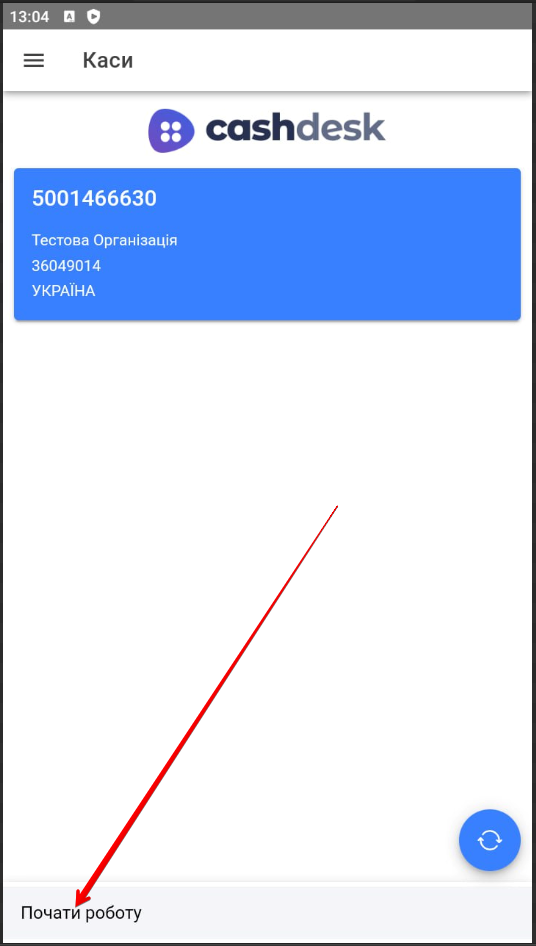
Після натискання Почати роботу відбувається перехід на сторінку, яка містить:
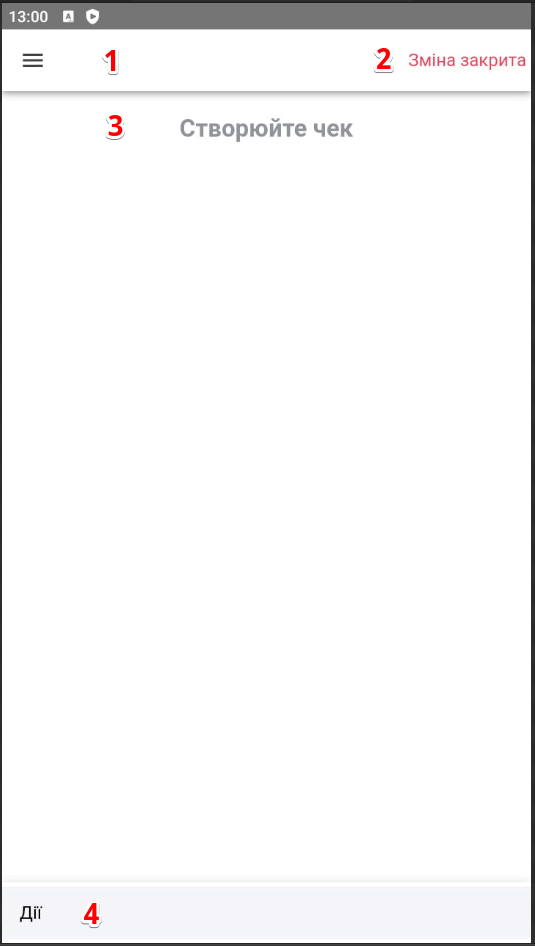
| № | Блок |
|---|---|
| 1 | Головне меню |
| 2 | Статус зміни |
| 3 | Створюйте чек |
| 4 | Дії |
Щоб змінити статус, натисніть Дії у нижньому лівому куті сторінки:
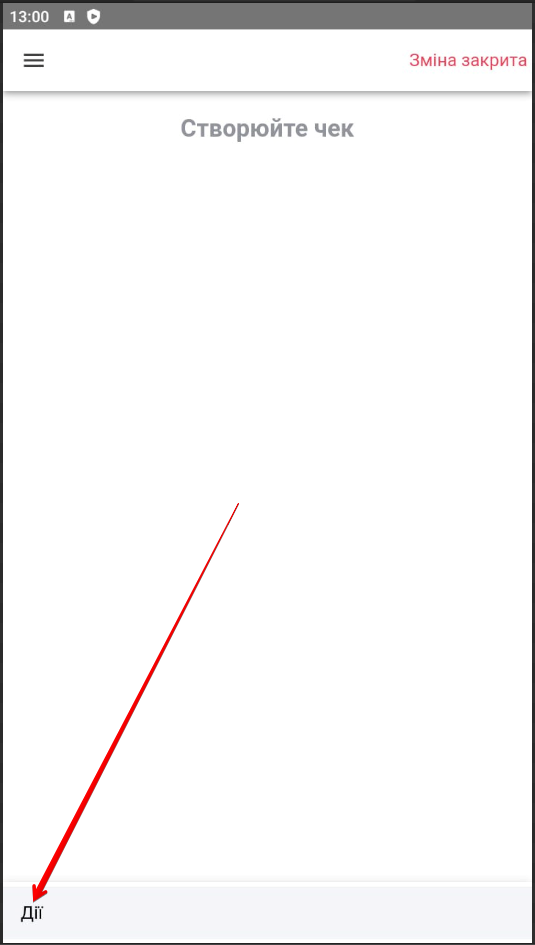
Оберіть дію Відкрити зміну:
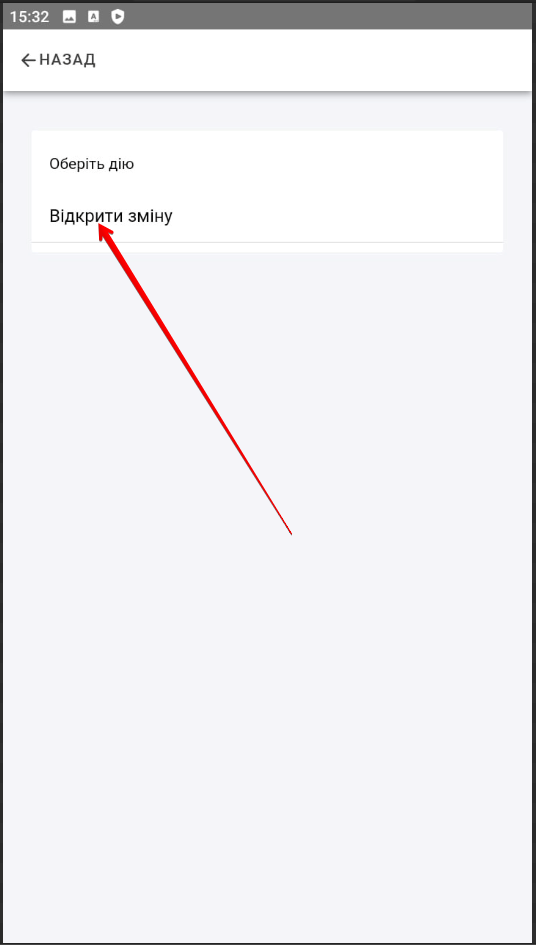
В нижній частині екрану з'явиться вікно для підтвердження дії. Щоб відкрити зміну, натисніть Виконати. Для скасування дії Скасувати: